Хотя Skype по умолчанию отображает только недавние сообщения, вы можете просмотреть старые взаимодействия, выбрав Просмотр старых сообщений из меню разговоров. Вы также можете просмотреть сообщения, удаленные из беседы, с помощью бесплатной программы для чтения содержимого файла базы данных Skype.
См. Старые сообщения
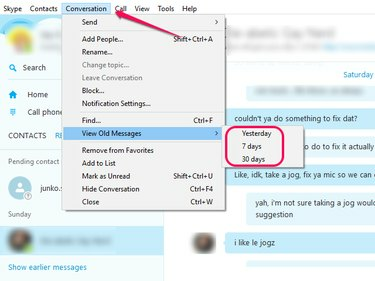
Кредит изображения: Изображение любезно предоставлено Microsoft
Чтобы отобразить более старые сообщения, откройте Беседа меню и наведите курсор на Просмотр старых сообщений. Во всплывающем меню выберите Вчера, 7 дней или 30 дней, в зависимости от того, как далеко вы хотите вернуться.
Видео дня
Кончик
Skype может отображать только сообщения, которым меньше месяца. Просматривайте сообщения, отправленные или полученные более 30 дней назад, с помощью инструмента для чтения содержимого файла базы данных Skype.
Посмотреть сообщения, которые вы удалили
Удаление сообщений в Skype скрывает эти взаимодействия от просмотра, но не удаляет их из файла базы данных программы.
Кончик
Чтобы навсегда удалить сообщения из файла базы данных и, таким образом, запретить пользователям читать удаленные сообщения, откройте
Skype меню и выберите Конфиденциальность. Щелкните значок Чистая история кнопка.Шаг 1
Загрузить и установить Небесный, SkypeLogView или Средство просмотра журналов Skype. Эти бесплатные приложения предназначены для открытия и чтения содержимого файла базы данных Skype.
Шаг 2
Запустите только что установленное приложение и откройте файл main.db, расположенный в следующем каталоге:
C: \ Users \ YourWindowsUsername \ AppData \ Roaming \ Skype \ YourSkypeUsername
Шаг 3
Используйте браузер приложения, чтобы найти беседу, содержащую удаленные вами сообщения.



